最近、家族が寝静まった後に夜な夜なゲームをすることが日課になりつつある僕です。
いっさい家族に迷惑をかけていないと思ってゲームを楽しんでいましたが、家族に聞いてみると音が寝室まで聞こえているとのこと。
テレビにイヤホンをさしたところ、圧倒的に長さが足りない。
イヤホンの延長コードを使うと、コードが長くて煩わしい。
なにかいい方法はないものかと、PS4のコントローラーに目をやると、イヤホンをさせる穴があるではないですか!
まさか、ワイヤレスでコントローラーまで音が飛んできているのか?
手持ちのスマホに付いてきたイヤホンをさしてみましたが、きっちりとテレビから音が流れてきます。
あれ…思ってたのと違う…
改めて設定を確認して試したところ、テレビから音が消えて、PS4のコントローラーにさしたイヤホンから音が聞こえてきました!
スマホのイヤホンでPS4の音声をワイヤレスにする方法
イヤホンを準備する

スマホに付いてきたイヤホンが余っていたので、再利用しました。
PS4におまけみたいな形で付いてきたヘッドセットでもいけると思います。
100円ショップで売っているマイク付きイヤホンでも大丈夫かと。
PS4のコントローラーにイヤホンをさす

おもむろにPS4のコントローラーにイヤホンをさします。
とくに難しくありません。
設定 – 周辺機器
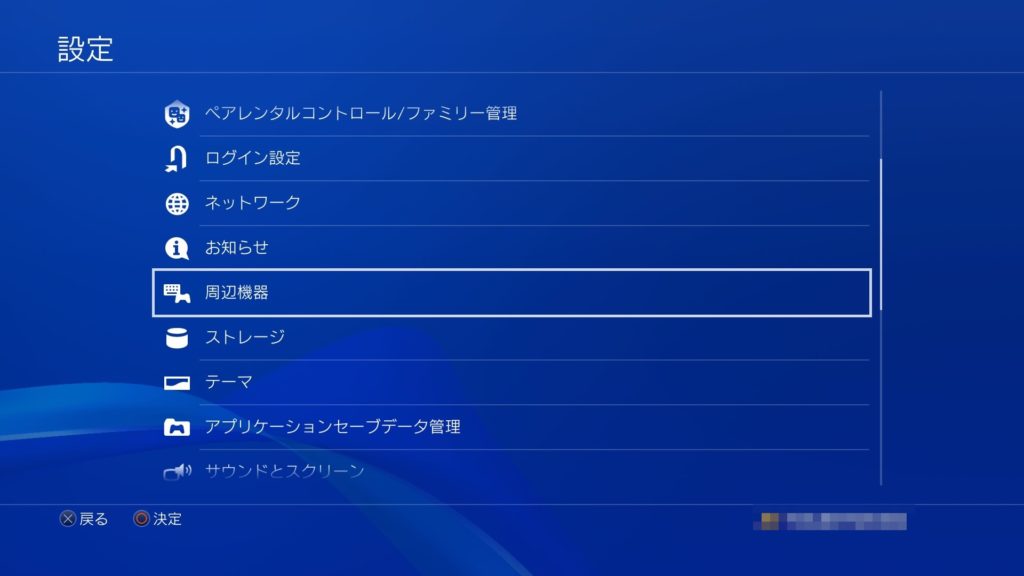
PS4の設定から周辺機器を選択します。
設定 – 周辺機器 – オーディオ機器
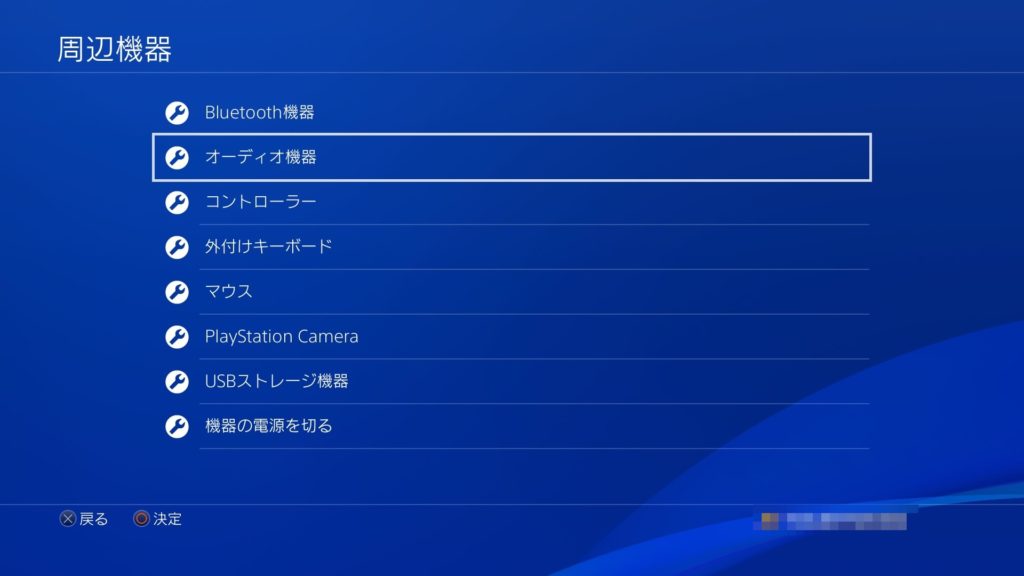
さらに、オーディオ機器を選択します。
イヤホンをさす前
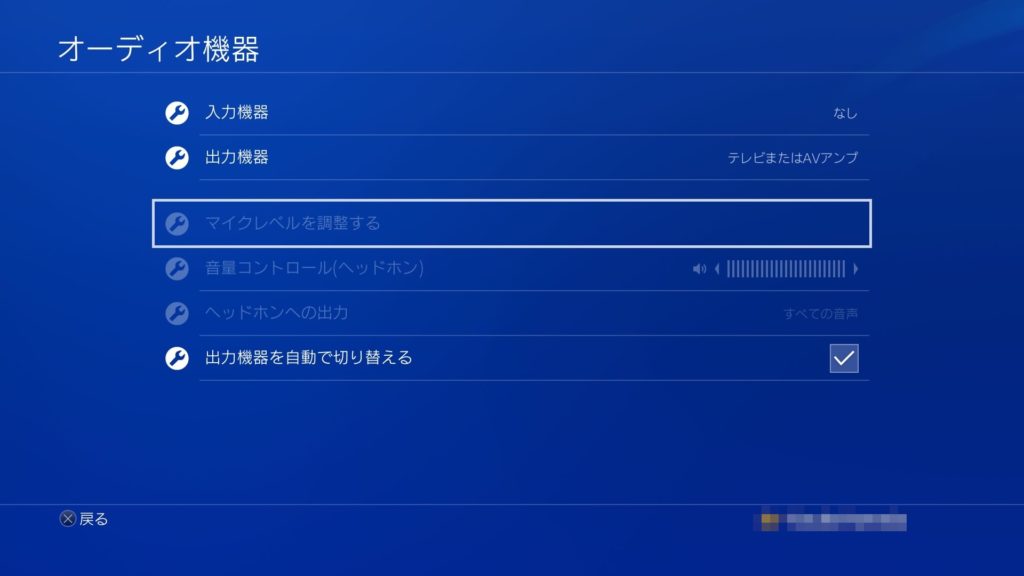
イヤホンをさしていない状態ではこのようになっていると思います。
イヤホンをさした後
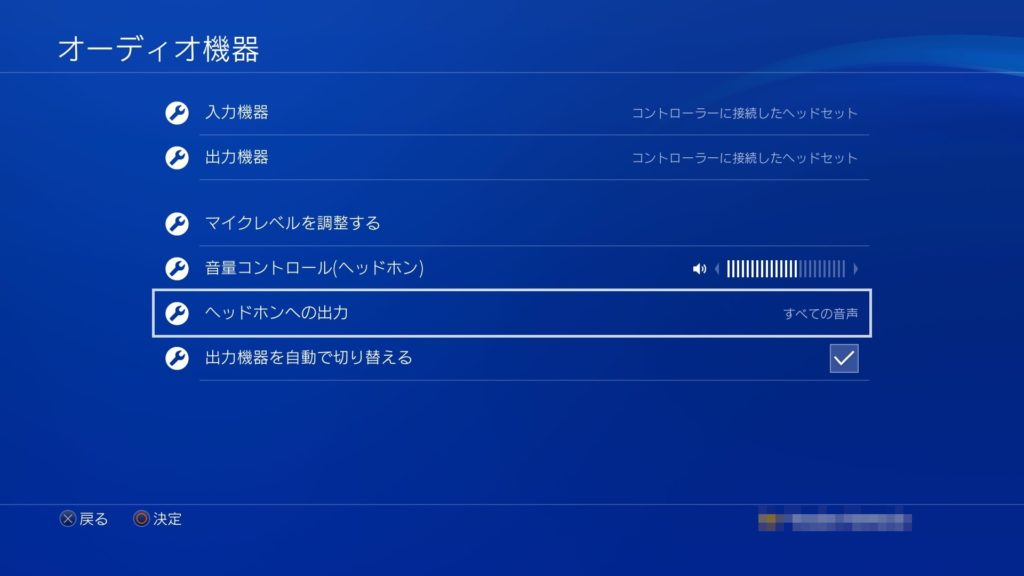
イヤホンをさした後に変えないといけないのは、「ヘッドホンへの出力」です。
ここを「チャット音声」から、「すべての音声」へと変更します。
快適ワイヤレス
設定が完了し、PS4のコントローラーにイヤホンをさすと、PS4から出るすべての音がイヤホンから流れてきます。
ということは、ゲームのみならずDVDやブルーレイ、Amazonプライム・ビデオまで、なんでも深夜に迷惑をかけることなく爆音で楽しめてしまいます!
しかも、煩わしいケーブルともサヨナラ、テレビと距離を保つワイヤレスを実現しています。
ちゃんとしたBluetoothのイヤホンやヘッドホンがあればより完璧なワイヤレスで快適かもしれませんが、手持ちのスマホのイヤホンを使えたので、コストはゼロです。
もっと早く知っていれば、小さな音でちまちまとゲームをする必要がなかった…
また、最近のゲームは音作りがしっかりしているので、イヤホンで聞いてもサラウンド感がしっかりしていて、没入感もばっちりです。
発売が控えている大作が待ち遠しい!
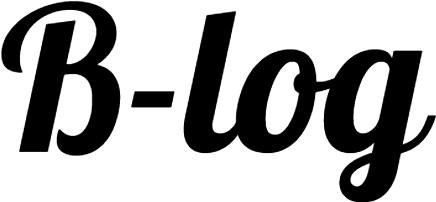


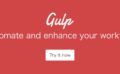
コメント